
ٹورنٹ کلائنٹوں کی بڑھتی ہوئی مقبولیت کے ساتھ ، ہر صارف کو ہر طرح کی پریشانیوں کا سامنا کرنا پڑ سکتا ہے۔ ان میں سے ایک پروگرام کھولنے کی ناممکن ہے۔ بہت ساری وجوہات ہوسکتی ہیں ، لہذا آپ کو پہلے یہ جاننے کی ضرورت ہوگی کہ یہ کہاں سے آسکتی ہے۔ اس طرح ، آپ اپنا کام آسان کریں گے اور بہت وقت بچائیں گے۔ یقینا، ، کلائنٹ کے آغاز میں ناکامی کی سب سے عمومی وجوہات ہیں۔
پروگرام کھولنے میں دشواری
ٹورنٹ کلائنٹ کو لانچ کرنے میں مسئلہ اس کی تنصیب کے دوران ، پہلی لانچ یا طویل استعمال کے بعد ہوسکتا ہے۔ غلطی کو ٹھیک کرنے کے طریقے کو سمجھنے کے ل you ، آپ کو پہلے اسباب تلاش کرنے کی ضرورت ہے ، اور پھر ان کو حل کرنے کے ل ways ڈھونڈنے کی ضرورت ہے۔ ذیل میں دیئے گئے نکات آپ کیلئے مفید ہیں۔
وجہ 1: وائرس کا انفیکشن
کافی اکثر ، صارف سسٹم انفیکشن کی وجہ سے ٹورنٹ کلائنٹ شروع نہیں کرسکتا ہے۔ وائرس سافٹ ویئر کے کمپیوٹر کی تشخیص اور اس کے بعد کی صفائی کے ل you ، آپ کو ایسی خاص افادیت کا استعمال کرنا چاہئے جن میں نقصاندہ سافٹ ویئر ملنے کا امکان ہے۔ بہر حال ، اگر آپ کے اینٹی وائرس نے یہ خطرہ چھوٹ دیا ہے ، تو پھر اس کا امکان بہت کم ہے۔ اگرچہ آپ خود ڈیٹا بیس اور ینٹیوائرس کو اپ ڈیٹ کرسکتے ہیں ، اور پھر اس سے سسٹم کو اسکین کرسکتے ہیں۔ اگر آپ کے پاس صحیح پروگرام نہیں ہے یا اگر آپ دوسرا اینٹی وائرس انسٹال نہیں کرنا چاہتے ہیں تو شاید اس سے مدد ملے گی۔
- مفت اسکینر ڈاؤن لوڈ اور چلائیں ڈاکٹر ویب کیوریٹ!. آپ کوئی اور استعمال کرسکتے ہیں ، کیونکہ بنیادی طور پر وہ سب اسی طرح کام کرتے ہیں۔
- اب بٹن دبائیں اسکین کریں.
- افادیت کے اپنے عمل کو مکمل کرنے کا انتظار کریں۔
- جانچ پڑتال کے بعد ، آپ کو نتائج اور حل دکھائے جائیں گے ، اگر کوئی ہے تو۔
وجہ 2: خرابیاں
اگر مذکورہ بالا میں سے کوئی مدد نہیں کرتا ہے ، تو آپ کو رجسٹری کی صفائی کے ساتھ ٹورنٹ دوبارہ انسٹال کرنا چاہئے۔ ایسا ہوتا ہے کہ صرف ایک مکمل ہٹانے اور بعد میں ٹورنٹ کے جدید ترین ورژن کی تنصیب لانچ کی دشواری کو ٹھیک کرنے میں معاون ہے۔
- راستے میں جاؤ "کنٹرول پینل" - "پروگرام اور اجزاء" - "پروگرام ان انسٹال کریں" اور اپنے ٹورینٹ کلائنٹ کو حذف کریں۔
- اب رجسٹری کو کسی بھی افادیت سے صاف کریں جو آپ کے لئے آسان ہو۔ مثال استعمال کرتی ہے کلینر.
- پروگرام چلائیں اور ٹیب پر جائیں "رجسٹر کریں". نچلے حصے پر کلک کریں "مسئلہ تلاش کرنے والا".
- تلاش کے عمل کے بعد ، کلک کریں "منتخب کردہ امور کو ٹھیک کریں ...". آپ صرف اس صورت میں رجسٹری کا بیک اپ رکھ سکتے ہیں۔
- پر کلک کرکے اپنے عمل کی تصدیق کریں "درست کریں" یا "درست منتخب".
- اب آپ ٹورنٹ کلائنٹ کا تازہ ترین ورژن انسٹال کرسکتے ہیں۔
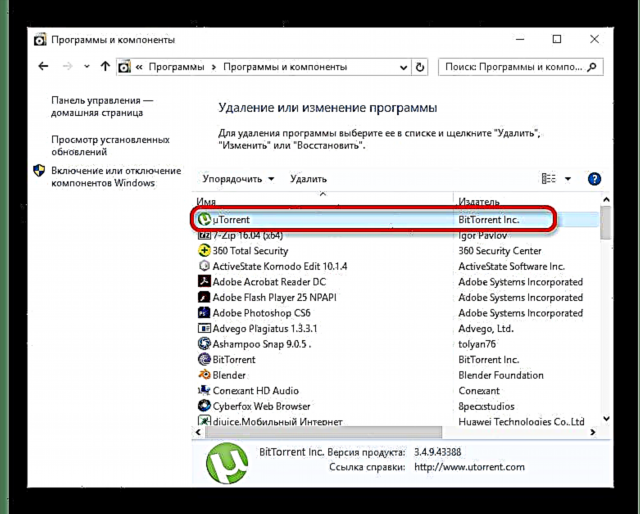
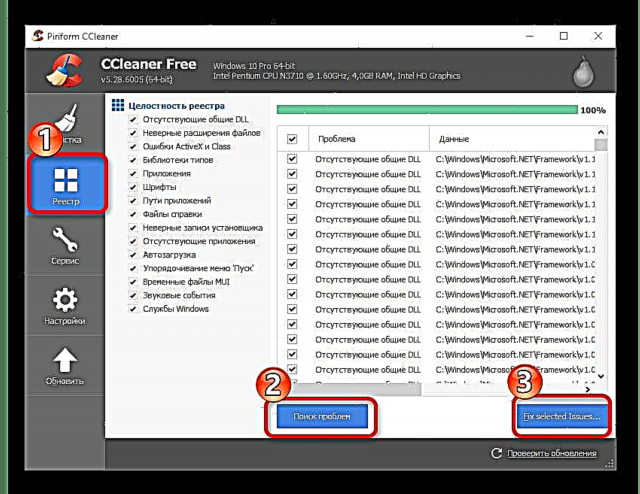

وجہ 3: مؤکل کی ترتیبات میں ناکامی
اگر موکل منجمد ہوجاتا ہے ، صحیح طریقے سے کام نہیں کرتا ہے یا بالکل شروع نہیں ہوتا ہے تو ، مسئلہ خراب ٹورینٹ کی ترتیبات میں ہوسکتا ہے۔ انہیں دوبارہ ترتیب دینے کیلئے ، آپ کو کچھ فائلیں حذف کرنے کی ضرورت ہوگی۔ یہ مثال دو انتہائی مشہور ٹورینٹ کلائنٹوں پر دکھائی گئی ہے۔ Bittorrent اور uTorrent. لیکن بنیادی طور پر یہ طریقہ کسی بھی دوسرے ٹورنٹ پروگرام کے لئے کام کرے گا۔
چلائیں ایکسپلورر اور درج ذیل راستے پر چلیں (اپنے نصب کردہ پروگرام اور پی سی کے صارف نام کے نام پر فوکس کریں):
ج: u دستاویزات اور ترتیبات صارف نام درخواست کا ڈیٹا بٹ ٹورنٹ
یاC: صارفین صارف نام AppData رومنگ uTorrent
فائلیں حذف کریں settings.dat اور settings.dat.old. کلائنٹ انسٹال ہے جہاں پر منحصر ہے ، ڈسک تقسیم مختلف ہوسکتی ہے.
ان فائلوں کو حذف کرنے کے بعد ، آپ کو تقسیم ہیش کو اپ ڈیٹ کرنا پڑے گا اور مؤکل کو دوبارہ تشکیل دینا پڑے گا۔ تمام ڈاؤن لوڈز کو بچانا ہوگا۔
ہیش کو اپ ڈیٹ کرنے کے لئے ، فائل پر صرف دائیں کلک کریں اور سیاق و سباق کے مینو میں منتخب کریں ہاش کو دوبارہ گنانا. کچھ مؤکلوں میں ، اس فنکشن کو آسانی سے بلایا جاسکتا ہے دوبارہ چیک کریں.

اس طرح ، آپ ٹورنٹ کلائنٹ شروع کرنے سے مسئلہ حل کر سکتے ہیں۔ اب آپ آزادانہ طور پر مختلف فلمیں ، کھیل ، موسیقی یا کتابیں ڈاؤن لوڈ کرنا جاری رکھ سکتے ہیں۔











